Если вы являетесь геймером до самой глубины души, а в совокупности еще и злостным пиратом, то покупка лицензионных игр в магазинах — не для вас. Вы скачиваете взломанные игры с торрент-трекеров и играете в них бесплатно. В некоторых случаях вам может пригодиться данная статья. Ведь сейчас многие производители вводят в свои детища системы онлайн-проверок, и игра может пытаться самостоятельно проверить свою версию на сайте проекта. Поэтому вам жизненно необходимо знать, как заблокировать доступ в интернет игре, чтобы взломанная версия работала.
Первые попытки
Для начала не стоит торопиться. Если вы уверены, что ваша игрушка не заражена вирусом и не попытается самостоятельно выйти во Всемирную сеть, то перед тем, как заблокировать доступ в интернет игре, вы можете попытаться воспользоваться следующими советами.
Во время запуска интересующего вас приложения просто отключайте интернет. Если у вас ничего не закачивается, вы не ждете звонка по «Скайпу», то просто отсоедините персональный компьютер от интернета. Для примера можно привести взломанную версию L.A.Noire. Игра пытается получить данные об аккаунте игрока с сервера. При выключении интернета, она этого делать не будет.
Как заблокировать программе доступ в Интернет? В брандмауэре Windows сделать это просто!
И вы сможете спокойно поиграть.

Сервер
Вторая причина, по которой может потребоваться блокировка доступа, если хакнутая игра пытается обновиться. А это обычно приводит к тому, что взломанная версия перестает работать. В данном случае вам не обязательно знать, как заблокировать доступ в интернет игре. Достаточно будет оградить её от сервера.
- Находим адрес сервера игры, которую вы хотите заблокировать.
- Находим в «Моём компьютере» файлик hosts и открываем его с помощью блокнота.
- Вводим в него, как показано в примере (в самом файле), ip-адрес сервера обновления игры.
- После этого действия любые обращения вашего компьютера к данному адресу не смогут достигнуть адресата.
- Не имея доступа к серверу, ваша игрушка не сможет обновиться или проверить свою подлинность.
Фаервол
Если же вы подозреваете ваше приложение в резидентской вредоносной деятельности, то у вас не остаётся выбора, кроме как воспользоваться кардинальными мерами. Существует множество возможностей оградить игру от доступа в интернет полностью. Одним из самых популярных вопросов становится: «Как заблокировать доступ игры в интернет через firewall?» Давайте не будем путать понятия. В персональном компьютере firewall переводится с английского как «брандмауэр». Поэтому мы и будем рассматривать способы блокировки с его помощью.

Первый шаг
Итак, как заблокировать игре доступ в интернет? Windows 7 предоставляет нам возможность воспользоваться проверенным временем «другом» — брандмауэром. Несмотря на то что, по отзывам пользователей, его деятельность оставляет желать лучшего в плане безопасности, уж с такой мелочью, как блокировка игры, он справляется на ура.
- Заходим в «Панель управления» и во вкладке «Безопасность» находим «Брандмауэр».
- Проверяем, включен ли он в принципе. Если нет, то запускаем.
- В левом меню находим подпункт «Разрешить запуск программы. «.
- После запуска перед вами появится список приложений, установленных на вашем персональном компьютере. Чтобы заблокировать игру, надо просто убрать все отметки рядом с её названием.
Помните, что все операции надо проводить под учетной записью администратора.

Второй этап
Если проведённых выше операций недостаточно, то есть еще способ того, как через брандмауэр заблокировать игре доступ в интернет. Для этого в главном меню «Брандмауэра» выберите дополнительные параметры.
Перед вами появится окно, в котором можно настроить правила для подключений. Нас интересуют в первую очередь «Исходящие». Выбрав соответствующую вкладку в меню слева, переводим взгляд вправо и нажимаем «Создать новое правило».
- Выбираем тип — для программы.
- Указываем путь к исполняемому файлу игры. Помните, что надо указать не ярлык на рабочем столе, а сам.exe, располагающийся в папке с установленной игрой.
- Блокируем подключение.
- Распространяем создаваемое правило для всех профилей на компьютере.
- Обозначаем так, чтобы можно было потом его найти.
Таким образом, мы блокируем игру, не давая ей возможности подлючиться к интернету. Если вам потребуется снять это ограничение, то есть два варианта — удалите само правило, либо нажмите «Отключить правило». Теперь вы знаете, как заблокировать доступ в интернет игре.

Антивирус
Кроме описанных выше способов, есть еще один вариант того, как заблокировать доступ в интернет ехешнику игры. Все защитные программы похожи и различаются одновременно. Мы разберём блокировку игры с помощью «Касперского». Для начала нам потребуется Kaspersky Internet Security любого года выпуска.
- В «Центре защиты» программы мы заходим в меню настройки. Так же как и в предыдущем варианте, нам придется составить правило, по которому антивирус будет блокировать любые действия игры, связанные с интернетом.
- Нас интересует «Сетевой экран» и его настройка.
- Открываем вкладку с «Правилами».
- Как и в случае с брандмауэром, надо найти интересующую нас игру. Жмем «Изменить».
- Добавляем правило.
- При его настройке определяем действие как «Заблокировать» и указываем тип (название).
- Подтверждаем все изменения. Теперь нужная вам игра не сможет обращаться к Всемирной паутине.
Как понимаете, любые действия, связанные с блокировкой игр на компьютере, неотрывно взаимодействуют с безопасностью вашей операционной системы. Любые изменения, которые вы вносите, должны быть зафиксированы, чтобы в определённый момент можно было всё вернуть на круги своя без драм, потерянных данных, сломанного компьютера и истерик, почему же ничего не работает так, как надо вам.
Быстро заканчивается мобильный трафик из-за постоянного обновления десятков игр? Как запретить приложению доступ в интернет Андроид? Некоторые приложения то и дело обновляются, независимо от того какой тип подключения к сети используется: Wi-Fi или мобильный трафик. Новые смартфоны позволяют ограничивать обновление и расход трафика сразу для всех программ, установленных на телефоне. Но можно ли наложить санкции на определенные приложения и как это сделать?
Всем владельцам современных гаджетов стоит лучше разобраться в оболочке. Сегодня многие производители предпочитают добавить возможность на запрет трафика непосредственно в функционал устройства отдельных приложений на базе Android.
Например, Xiaomi на базе ОС MIUI в меню настроек имеют подпункт «Безопасность». Там можно отрегулировать каждую установленную программу по своим потребностям, а также отключить потребление трафика мобильного интернета и соединение с беспроводной сетью. Но что делать остальным пользователям самой популярной оси?
Основные решения
Иногда не хочется отказываться от игры или приложения, которые не работают без постоянного соединения. Обычно эти программы продолжают обновляться даже после завершения работы с ними. Это не всегда удобно пользователю и съедает заряд, которого и так всегда не хватает. Полностью ограничить смартфону интернет, выключив его вообще, тоже не удобно: не будет работать ни почта, ни соцсети, ни мессенджеры.
Появляется резонный вопрос: как запретить приложению доступ в интернет Android? Все просто:
- зайдите в настройки, подпункт «Синхронизация», отключите её или полностью, или по пунктам выбирая отдельные приложения;
- зайдите в Play Market и в его настройках включите автообновление только «через Wi-Fi», либо «никогда».
Но и кроме этих есть еще несколько способов, которые могут вам понравиться.
Как ограничить
Некоторые программы обновляются в фоновом режиме практически бесконечно. Чтобы отключить это, вам нужно:
- отправиться в «Настройки», подраздел «Подключения»;
- найдите вкладку «Использование данных», здесь вам нужно найти приложения, которые работают фоном;
- уберите флажки напротив всех этих приложений.
Другой способ контролировать свои установки – приложение App Ops. Его можно загрузить из Гугл Плея. Откройте его в своем телефоне, и вы получите быстрый доступ ко всем возможным разрешениям к каждому из приложений гаджета (по факту это что-то вроде ярлычка на рабочем столе, который открывает пункт в меню настроек). Бегунком onoff отрегулируйте все.
Приложения брандмауэры
Такие приложения будут хорошим помощником в управлении и контроле своего смартфона. Какие брандмауэры мы можем порекомендовать вам?
- Avast.
Это не только хороший антивирус: в его настройках легко выбрать какому приложению можно подключаться к Wi-Fi, какому к 3G, а какому и вовсе запрещено выходить в сеть. До того, как ограничить доступ в интернет на телефоне через Аваст, ему нужен Root. Что такое права Root-доступа? Это возможность работать со смартфоном без ограничения: вносить любые изменения в прошивку, удалять старое, добавлять новое и прочее. Проще говоря, права суперпользователя (скачайте Su). - DroidWall – Android Firewall без root (аналог Mobiwol).
Этим программам супердоступ не нужен: они работают по одинаковому принципу: создают преграду к доступу в интернет для заданных программ. И как только одна из них попытается обновиться и пытается подключиться к сети, приложение спрашивает у вас можно ли ей сделать это сейчас. Некоторые приложения и вовсе можно отключить навсегда. Этот фаервол – одно из самых удобных приложений для этого. - Касперский для мобильного.
Это тоже хороший антивирус, который позволяет блокировать интернет для отдельных программ. Программа на русском и не сложна в использовании. - XPrivacy. Интересная утилита, которая позволяет жестко ограничивать в правах отдельное приложение и регулировать разрешения, которые были поставлены на момент установки. Гугл Плей предлагает или установить приложение на его условиях (с доступом ко всем файлам), или отказаться от установки вовсе, а XPrivacy поможет скорректировать после, в том числе и подключение к сети. Требует Root прав (можно также установить Xposed Framework).
Большинство утилит могут справиться с поставленной задачей, не обращаясь к вам за Root-правами. Как запретить приложению выход в интернет Андроид через программы, без права суперпользователя?

Без Root прав
Как понятно из названия, такие приложения действуют «обходными» путями и не требуют прав суперпользователя для своих действий. Какие приложения можно использовать?
- Брандмауэр без Root
Если производитель вашего гаджета (или версия ОС) не предусматривает решения проблемы, стоит использовать «Брандмауэр без Root». После того, как утилита прогрузилась, откройте и кликаем на главном экране «Запустить». Запустится программа, которая работает по принципу VPN и ваша задача – вручную скорректировать настройку интересующих вас приложений, игр, программ. Это простое приложение позволяет управлять не только трафиком, но и прочими правами разных игр и программ (читать сообщения, использовать галерею, включать камеру и прочие). - No Root Data FireWall
Еще одна неплохая утилита, позволяющая ограничить выход в сеть для любой программы, игры или приложения, которые были установлены вами на телефон. Одна оговорка – программа запрещает только синхронизацию в фоновом режиме. Одна дополнительная функция – ограничение сохранения картинок, музыки, видео и т.д.
Ограничить доступ в Интернет и контролировать расходы на трафик достаточно просто. Один минус – при скачивании новой игры или программы, каждый раз нужно заходить в одно из приложений и ограничивать расход трафика. Чтобы не делать этого, лучше единожды ограничить обновление через мобильный трафик в настройках Гугл Плея, а только через вайфай. Если ваш выбор остановился на каком-либо приложении, которое поможет решить проблему, скачивайте только проверенные (просмотрите оценки, отзывы, количество загрузок). В сети несколько тысяч программ-двойников, которые могут навредить вашему устройству.Будьте внимательны и ни вы, ни ваш телефон не пострадает от проделок мошенников
В Windows XP, Windows Vista и Windows 7 по умолчанию встроена программа безопасности, также известная как Firewall, которая позволяет блокировать или разрешать сетевой доступ к конкретным приложениям. Существует специальный алгоритм активации защиты.
Инструкция
Использовать файервол операционной системы (брандмауэр).
Если Вы используйте сторонний файервол или антивирус со встроенным файерволом, то можете настроить там. Однако если нет подобного программного обеспечения, и Вы не хотите устанавливать и замарачиваться, то можно использовать 3-тий вариант. Поверьте, он не хуже чем первые два варианта, наоборот понятный и эффективный. Итак, начнемс!
Первым делом необходимо отрыть Брандмауэр windows. Для этого едем в Пуск – Панель управления – Брандмауэр Windows.

Откроется окно, где нужно будет войти в Дополнительные параметры.


Здесь нам необходимо создать правило для определенной программы, которой нужно запретить выход в интернет. Чтобы это сделать переходим в Правила исходящего подключения и правой части выбираем Создать правило.



Тут нужно выбрать Блокировать подключение и вновь жмем кнопку Далее

Здесь пусть будут отмечены все галочки, опять жмем Далее.

Блокировка приложения в Брандмауэр Windows
Небольшая заметка про ток, как заблокировать определенному приложению доступ в сеть в Брандмауэр Windows.
Сделана на примере утилиты certfix, которой необходимо запретить доступ в сеть, чтобы не смогла скачать свои обновления.
1. Откроем Брандмауэр Windows — для этого в меню пуск начнем вводить слово » Брандмауэр «
View the embedded image gallery online at:
https://itcrowd.top/win-firewall#sigProId41c4838a9d
2. В открывшемся окне, в правой его части убедимся, что Брандмауэр Windows включен, после чего выбираем » Дополнительные параметры «
View the embedded image gallery online at:
https://itcrowd.top/win-firewall#sigProId705be00ea0
3. В открывшемся окне, в левом столбце выберем » Правила для исходящего подключения «, после чего в самом правом столбце выберем » Создать правило «
View the embedded image gallery online at:
https://itcrowd.top/win-firewall#sigProIdd490e96c23
4. В открывшемся окне выбираем тип » Для программы » и нажимаем «Далее»
View the embedded image gallery online at:
https://itcrowd.top/win-firewall#sigProId6edea2f6fa
5. Указываем путь программы вручную или через кнопку обзор, в моем случае файл лежит в корне диска D:, и нажимаем «Далее»
View the embedded image gallery online at:
https://itcrowd.top/win-firewall#sigProId0db35d484a
6. Указываем действие » Блокировать подключение » и нажимаем «Далее»
View the embedded image gallery online at:
https://itcrowd.top/win-firewall#sigProIdde2669813a
7. Указываем все профили сетей для которого применяется правило и нажимаем «Далее»
View the embedded image gallery online at:
https://itcrowd.top/win-firewall#sigProIdcb87b0b3cb
8. Указываем понятное для нас имя правила и при необходимости описание, после чего нажимаем «Готово»
View the embedded image gallery online at:
https://itcrowd.top/win-firewall#sigProIdd6f2a36ab5
После выполнения данных шагов название вашего правила появится в окне » Правила для исходящего подключения «
Источник: itcrowd.top
Где находится файрвол в ОС Windows 10, как включить и настроить брандмауэр
Работающий по умолчанию брандмауэр (firewall) Windows 10 является утилитой, которая обеспечивает контроль над входящими и исходящими соединениями. Подключения, не отвечающие требованиям безопасности, автоматически блокируются. Эта служба является составляющей Центра безопасности Виндовса. Утилита Firewall защищает интернет-трафик, препятствует проникновению на ПК вирусов и вредоносных ПО.
Что такое брандмауэр Windows 10

На любом компьютере, использующем Виндовс в качестве ОС, имеется встроенное средство защиты интернет-трафика. Называется оно брандмауэром или firewall. При включении ПК в момент загрузки Windows утилита запускается по умолчанию, то есть самостоятельно. Активировать эту службу не нужно, отключать нежелательно. Разрешается выставлять исключения для некоторых конфликтующих с утилитой программ. Брандмауэр защищает компьютер от опасных подключений и блокирует несанкционированный доступ к нему. Эта служба контролирует входящий и исходящий интернет-трафики. Работает тихо, в автоматическом режиме, а, когда возникает необходимость, выдает уведомления. Как открыть утилиту:
- через Пуск перейти в Поиск;
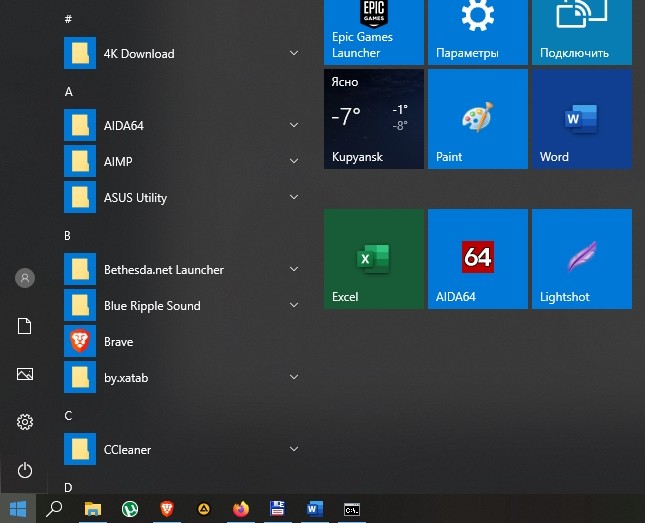
- написать в поисковике: «Брандмауэр» или «Firewall»;
- появится консоль службы.

Открыв утилиту, можно посмотреть ее статус. На консоли отображается информация о состоянии службы (вкл. или откл.), а также активные подключения, список исключений. Пользователь может самостоятельно задать или изменить параметры уведомлений о работе защитника. Через исключения удастся отредактировать входящие подключения, то есть разблокировать трафик приложениям, которых нет в перечне разрешенных программ.
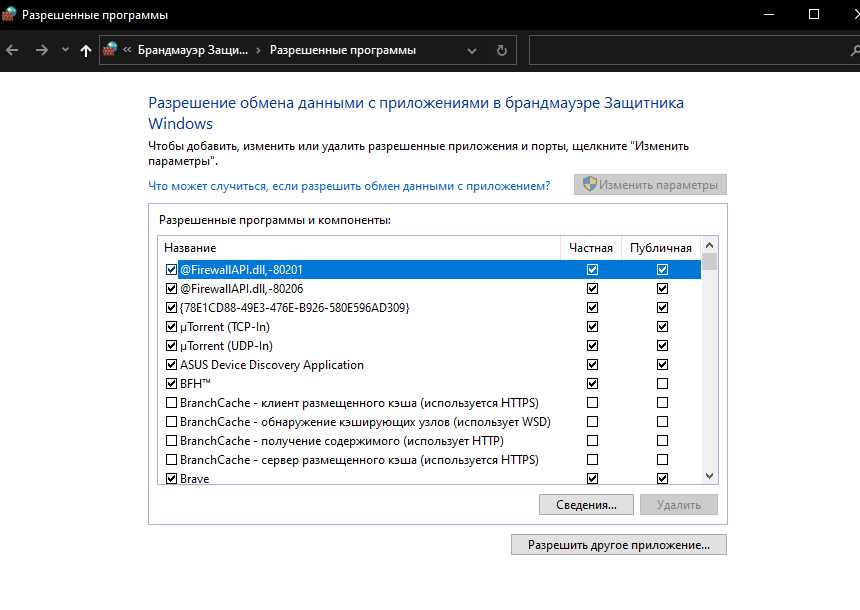
Насколько он надежен
Брандмауэр, или firewall, автоматически блокирует подключения, не соответствующие его правилам и настройкам. Это надежное средство защиты ПК от проникновения через интернет вирусов и вредоносных ПО.
Устанавливаемые на ПК программы самостоятельно добавляют в эту службу исключения для получения свободного доступа к сети и соединению. Причем эти действия выполняются без оповещений. Наоборот, пользователь получит уведомления от firewall только тогда, когда устанавливаемые программы не смогут самостоятельно добавить исключения.
В таком случае пользователю придется самому установить доступ. Время от времени желательно проверять список исключений. Некоторые вредоносные программы умеют обойти выставленную утилитой защиту.
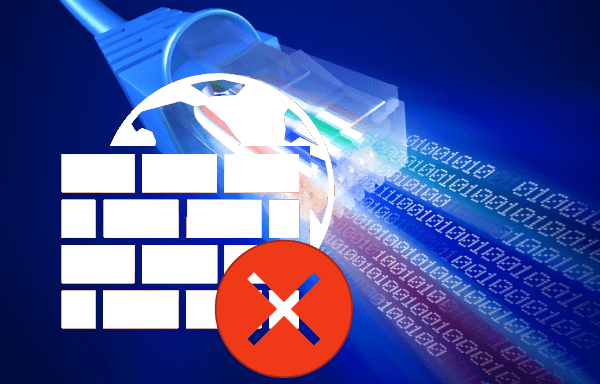
Исключения в firewall можно задать, имея администраторские права. Если пользователь работает в стандартной учетной записи, то для устанавливаемых программ, не соответствующих правилам утилиты, подключения автоматически блокируются.
Важно! Всем приложениям, скачанным из виртуального магазина Microsoft Store, по умолчанию разрешен доступ к домашней сети или интернету. Правда, у пользователя имеется возможность самостоятельно заблокировать трафик для таких программ.
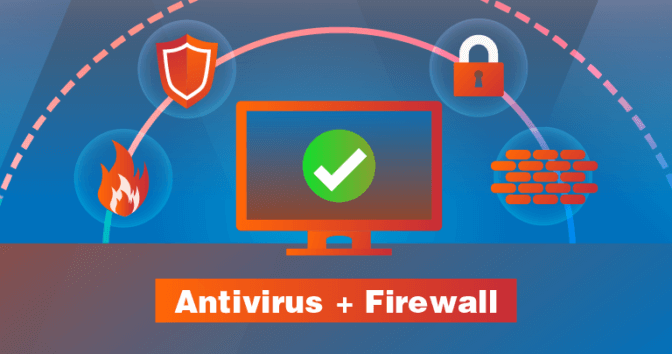
Как его включить?
По умолчанию утилита под названием Брандмауэр Microsoft Defender включена. Если защитник по каким-то причинам отключен, его можно активировать.
Панель управления
Как запустить утилиту:
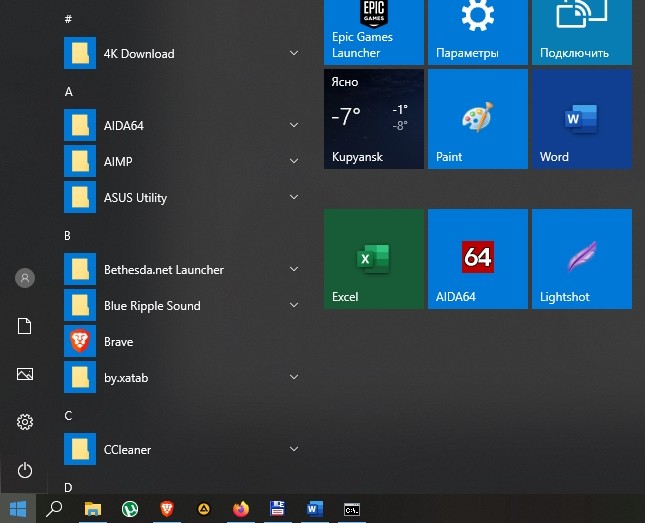
- активировать Панель управления;
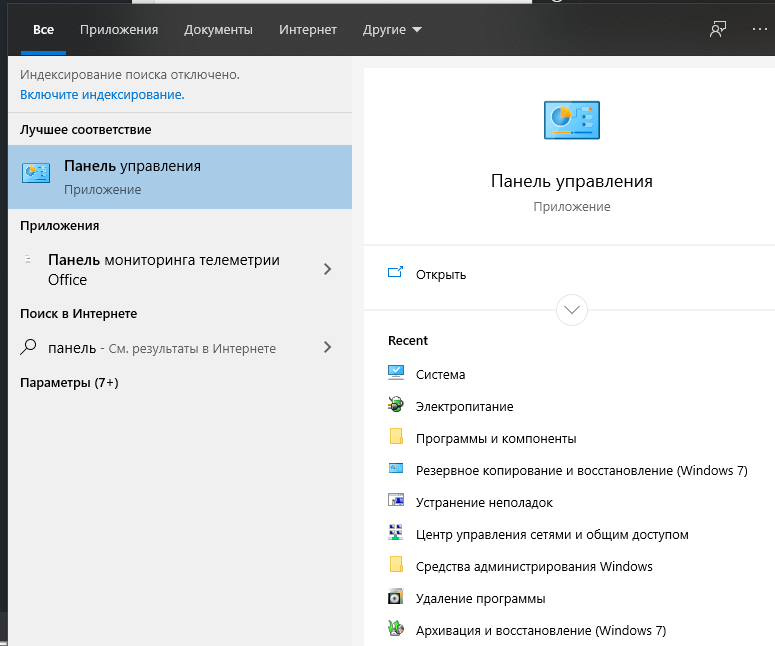
- появится список;
- отыскать «Брандмауэр Виндовс»;
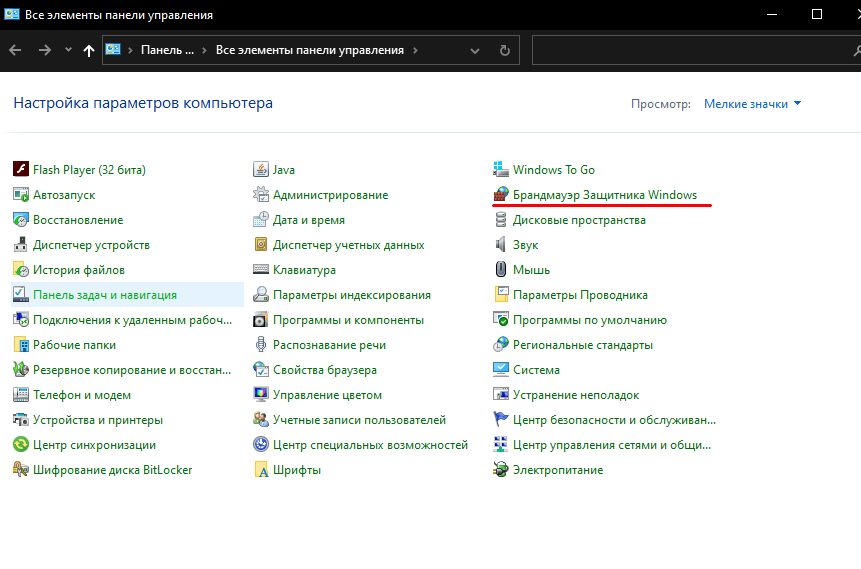
- активировать службу (должна появиться консоль (окно) с информацией и опциями);
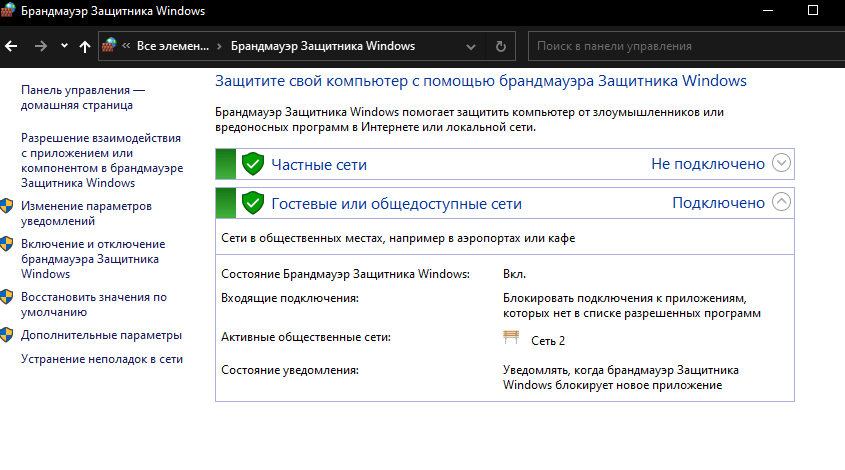
- в подпункте «Состояние…» выставить значение «Вкл.»;

- отыскать «Включение и отключение…»;

- перейти в «Настроить параметры»;

- выбрать сеть и активировать для каждой опцию «Вкл.».
Командная строка
Команды для включения firewall:
- открыть командную строчку на администраторских правах;

- для всех сетевых профилей: netsh advfirewall set allprofiles state on;

- для текущего: netsh advfirewall set currentprofile state on;

- для доменного: netsh advfirewall set domainprofile state on;
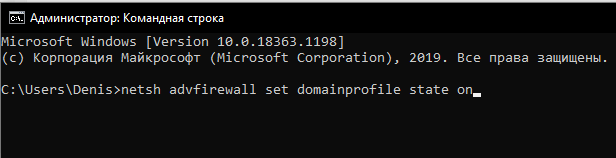
- для частного: netsh advfirewall set privateprofile state on;

- для сети общего пользования: netsh advfirewall set publicprofile state on.

При помощи реестра
Способ активации firewall через Редактор реестра:
- вызвать «Выполнить»;
- написать символы: regedit;
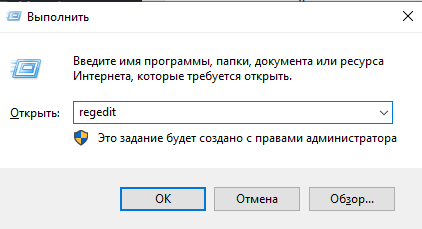
- откроется консоль под названием «Редактор реестра»;
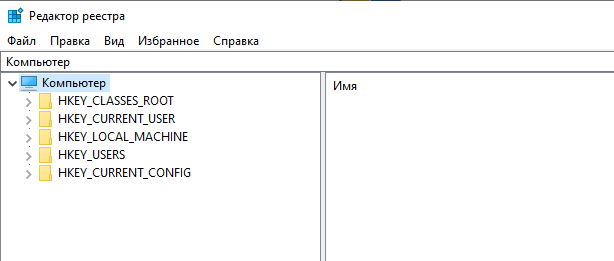
- пройти в конец: HKEY_LOCAL_MACHINESystemControlSet001ServicesSharedAccessDefaultsFirewallPolicyDomainProfile;

- отыскать «Enable Firewall»;
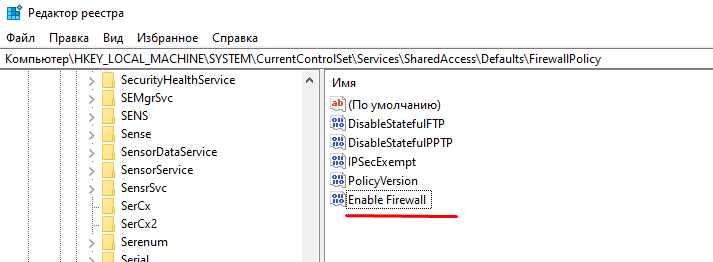
- проверить параметры этой опции (вызвав всплывающее окошко «Изменение параметра»);
- выставить «1» в строчке «Значение»;

- нажать один раз на «ОК».
В интерфейсе Защитника Windows
Как включить утилиту через журнал Защитник Виндовс:
- зайти в Центр безопасности Защитника Windows (через активацию значка «щит»);
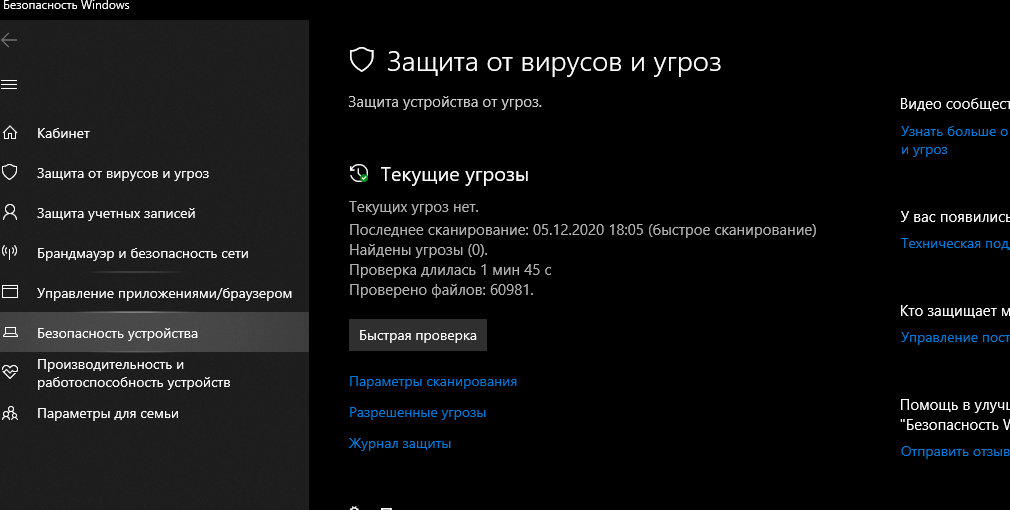
- отыскать «Брандмауэр…»;
- перейти в этот подраздел;
- выставить для каждой сети значение «включен».
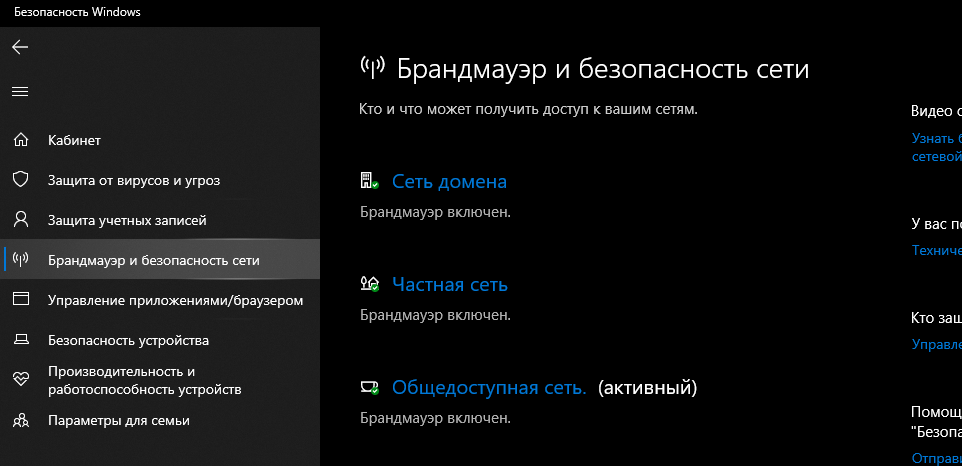
Services.msc
Способ включения утилиты через Службы:
- вызвать «Выполнить»;
- написать символы: smsc;
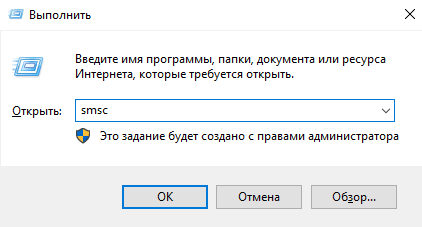
- откроется консоль «Службы»;
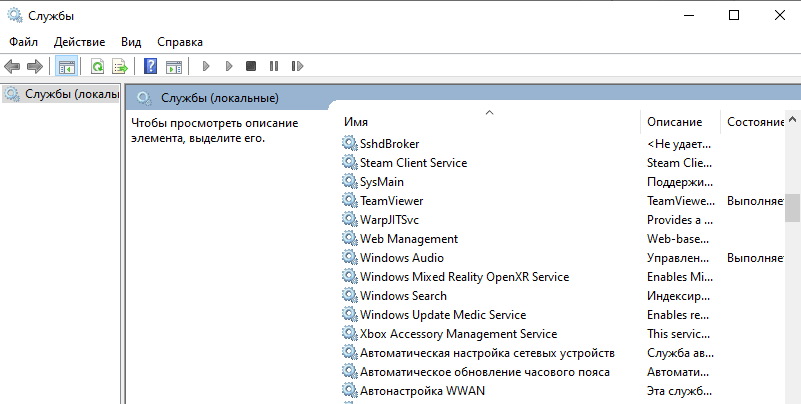
- в стандартном списке отыскать «Брандмауэр…»;
- кликнуть один раз на это слово;

- запустится окошко «Свойства», в котором находится информация о состоянии и функциях защитника;
- во вкладке под названием «Общие» выставить значение «Авто» для опции «Тип запуска»;
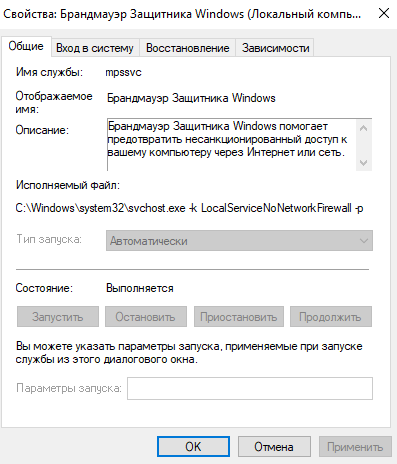
- нажать один раз на «Пуск» («Запустить») и «ОК».
Как настроить брандмауэр
Не рекомендуется отключать службу, контролирующую безопасность подключений. При обнаружении конфликтов разрешается выставить исключения для конкретной программы.
Открытие порта
Как открыть порт:
- активировать консоль «Брандмауэр…» (из «Панели управления»);
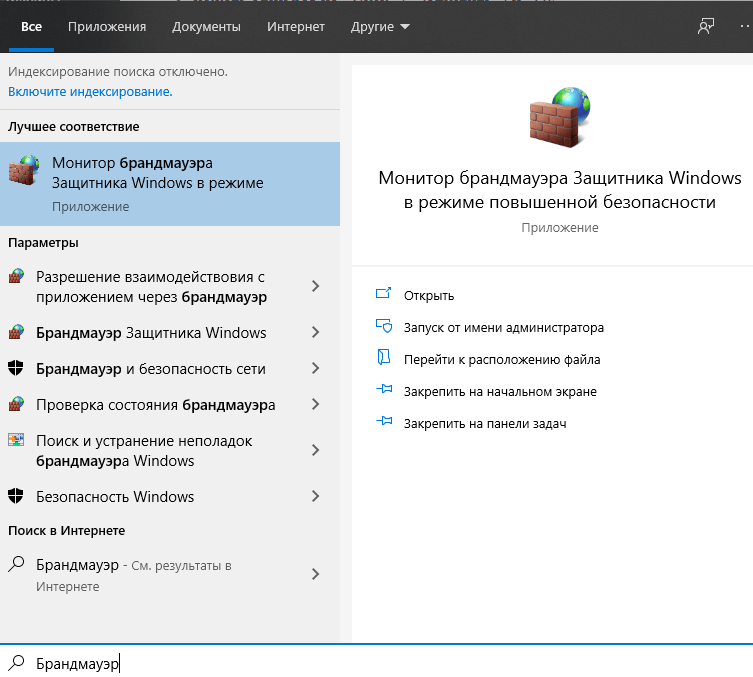
- через «Дополнительные параметры» выполнить активацию режима повышенной безопасности;
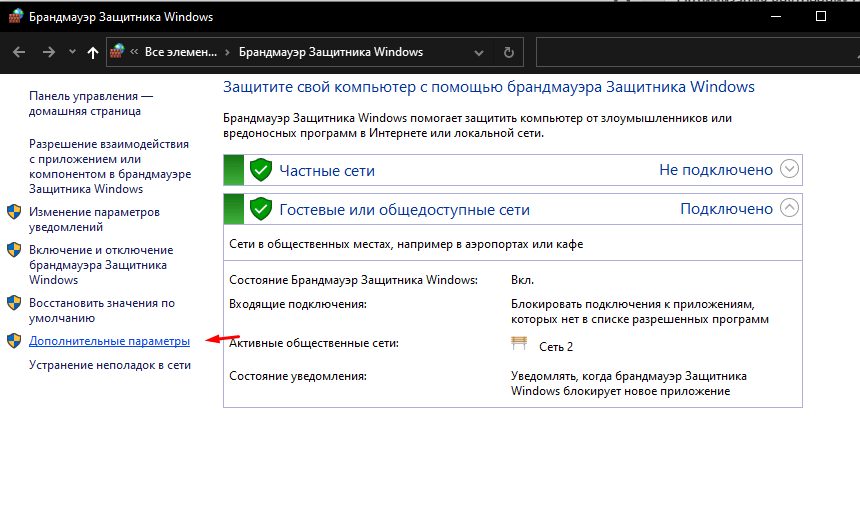
- в окошке «Монитор…» кликнуть на «Правила для входящих подключений»;

- перейти в подпункт «Действия»;

- активировать «Создать правило»;

- автоматически откроется «Мастер создания правила»;

- указать тип «Для порта»;
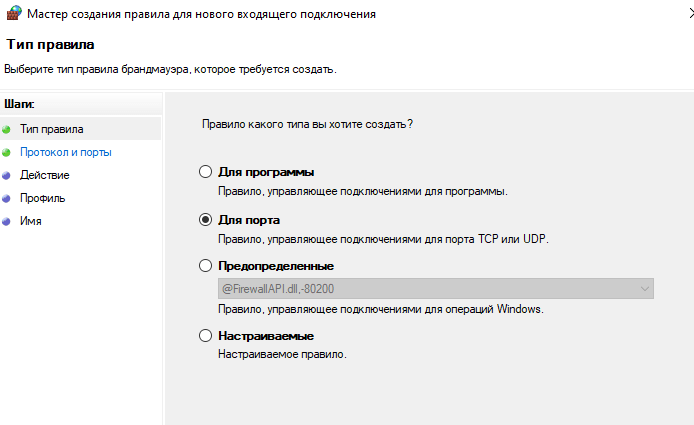
- обозначить точкой протокол (например, TCP);
- задать номер определенного локального порта (например, 443);
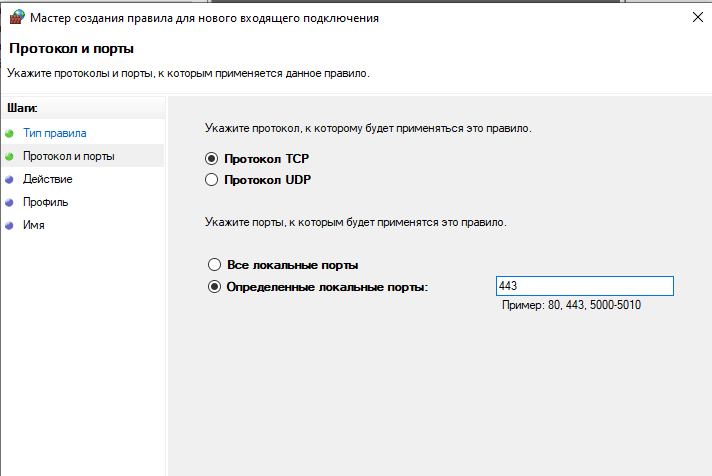
- отметить точкой «Разрешить подключение»;

- указать профили (локальные сети), к которым будет применяться создаваемое правило (доменный, частный, публичный);
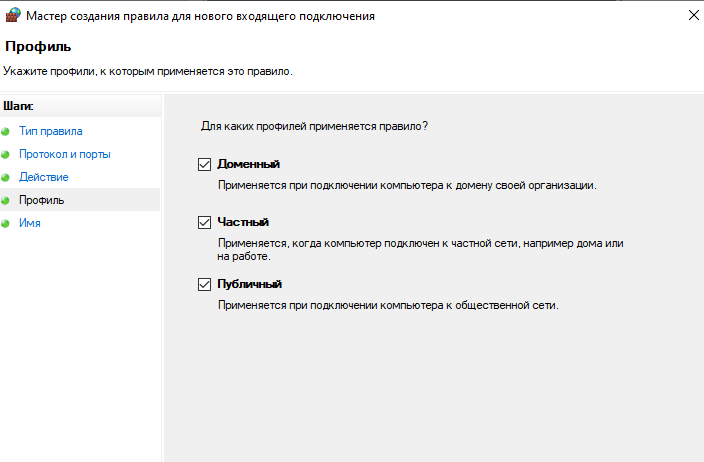
- в новом окошке придумать наименование (например, «Для порта 443»);
- в конце кликнуть один раз на «Готово».

Как добавить в Исключение
Как отредактировать список исключений:
- активировать утилиту через Панель управления;
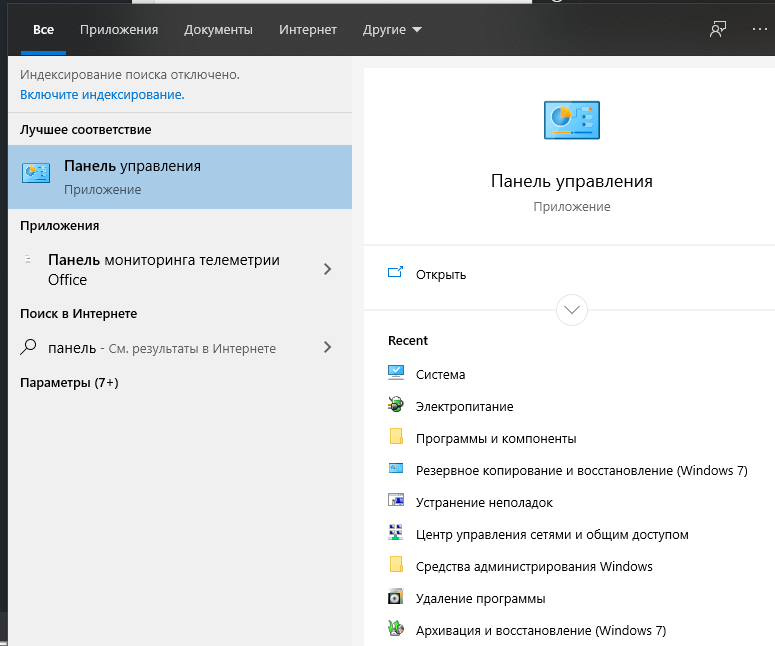
- в открывшейся консоли отыскать подпункт «Разрешение взаимодействия с приложением…»;
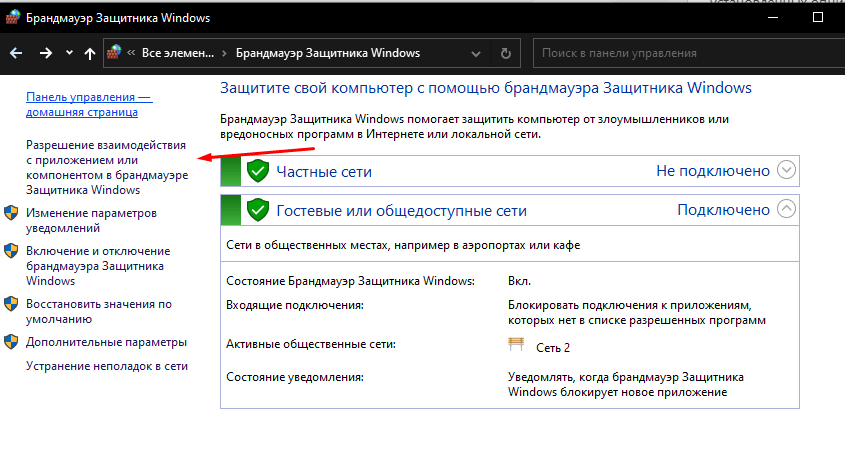
- появится список «Разрешенные программы и компоненты»;

- нажать один раз на «Изменить параметры»;

- отметить галочкой приложения, которым разрешен доступ;
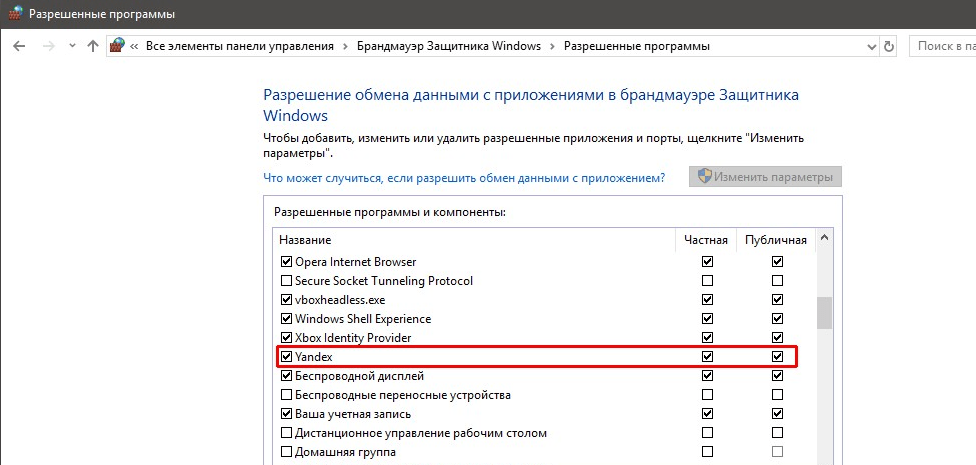
- если в списке нет конкретной программы, активировать «Разрешить другое…» и прописать путь к файлу с расширением «exe» и кликнуть на «Добавить»;
- нажать один раз на «ОК».
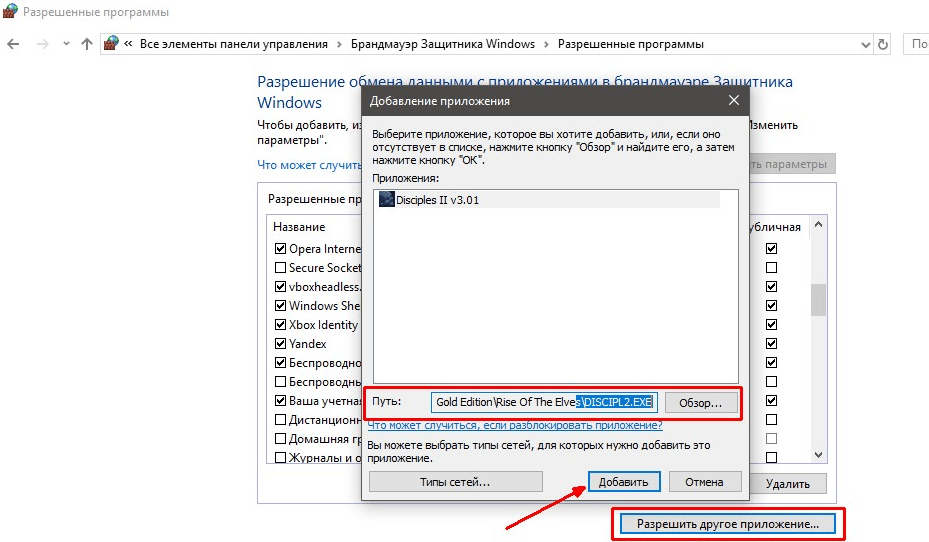
Блокировка приложения/игры в фаерволе
Как самостоятельно заблокировать доступ для конкретной программы:
- активировать утилиту через Панель управления;
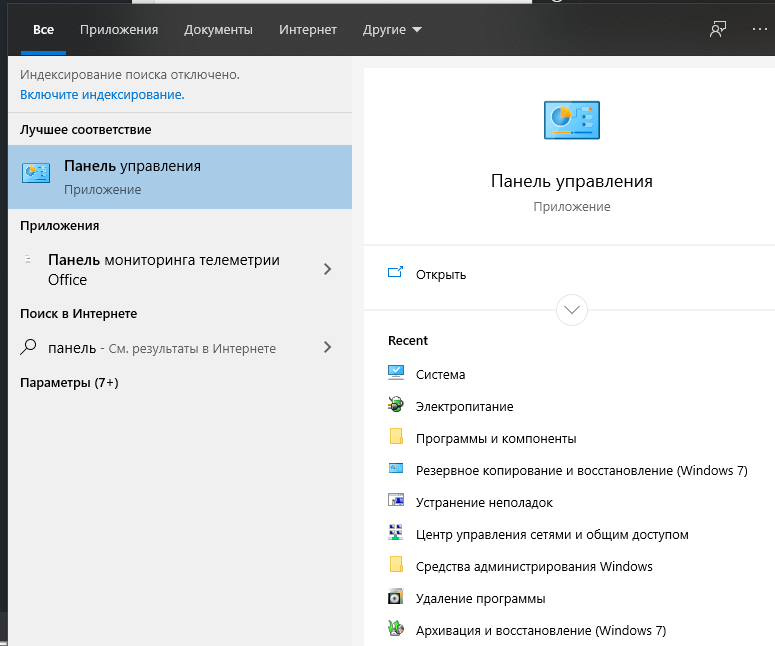
- в открывшейся консоли отыскать «Дополнительные параметры»;
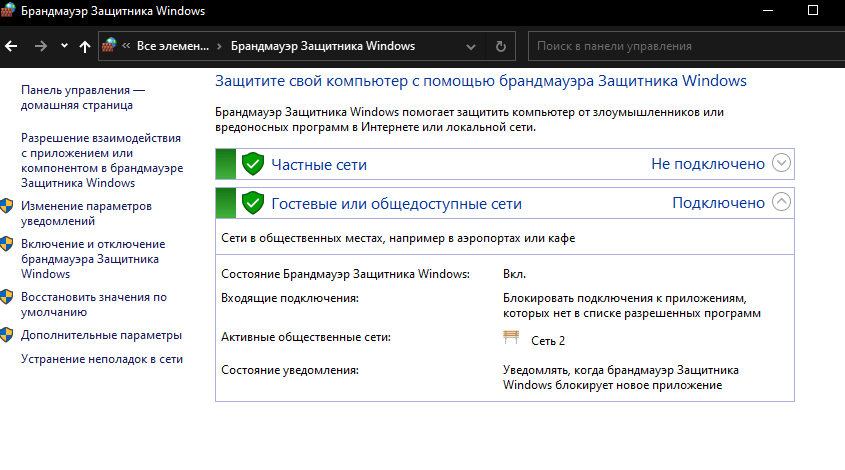
- выполнить активацию режима повышенной безопасности;
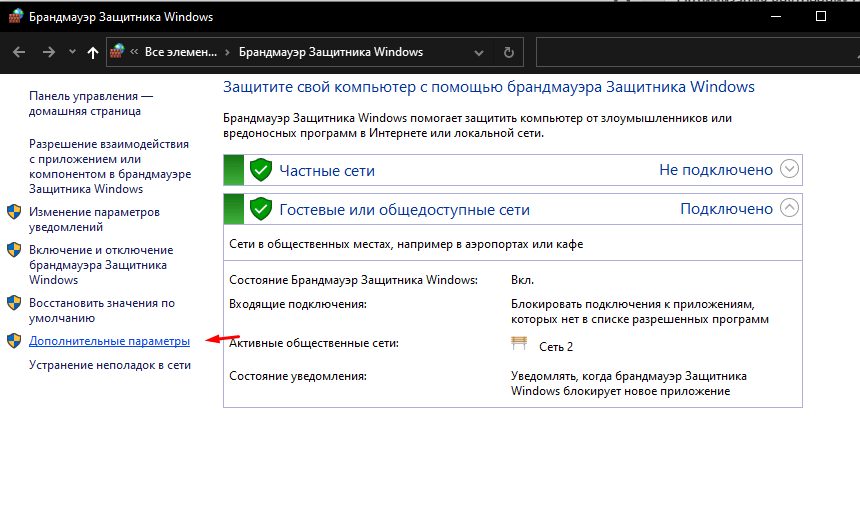
- в окошке «Монитор…» отыскать «Правила для входящих (исходящих) подключений»;

- перейти в подпункт «Действия»;

- активировать «Создать правило»;

- запустится «Мастер…»;
- указать тип: «Для программы»;

- отметить точкой «Путь программы» и прописать путь;
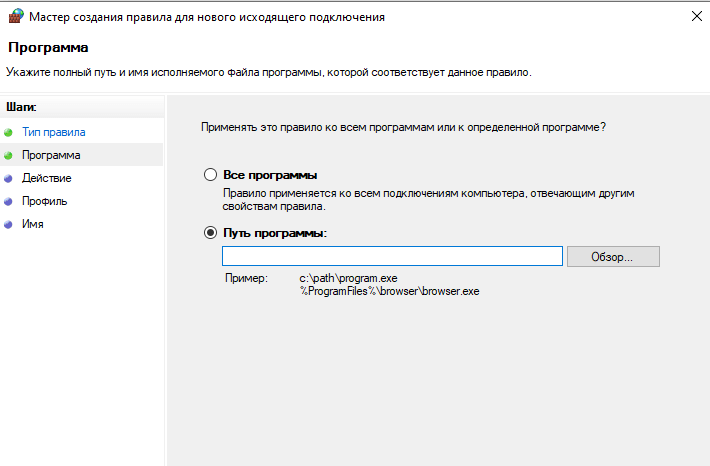
- активировать опцию «Блокировать подключение»;
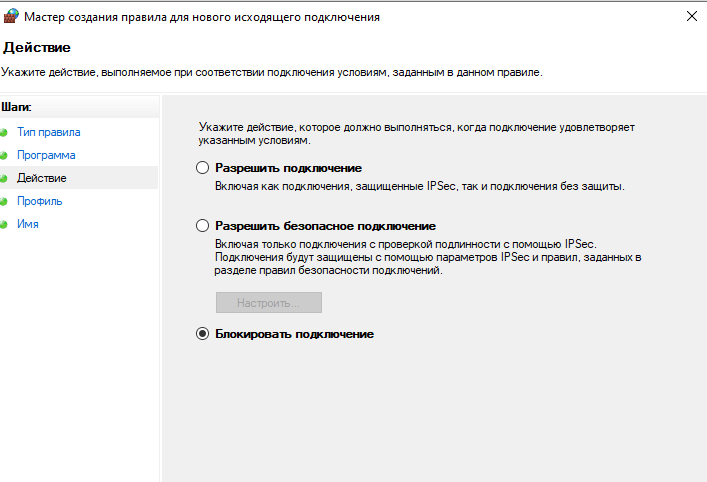
- отметить все сети, которые будут блокироваться;
- придумать наименование и нажать один раз на «Готово».
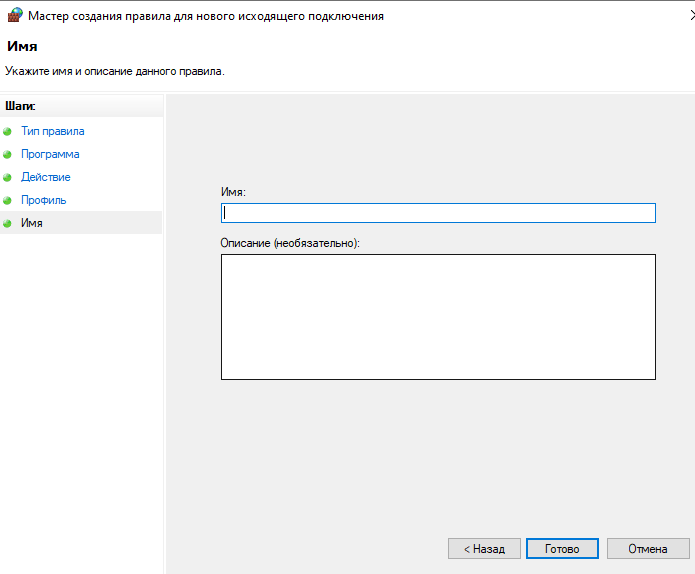
Firewall Control
Как настроить подключения для конкретных программ через стороннюю утилиту Firewall Control:
- скачать и запустить сетевой экран «FC»;
- во вкладке «Programs» выбрать и активировать нужную программу;
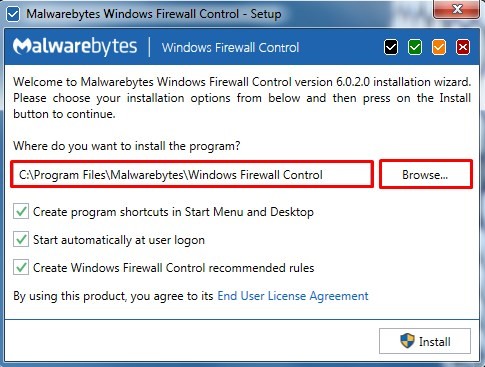
- отобразится разрешенное (отмечено зеленым цветом) или заблокированное (отмечено красным цветом) соединение;
- в «Event» дан список событий;
- в «Connections» отображены текущие соединения;
- в «Setting» можно выполнять нужные настройки.
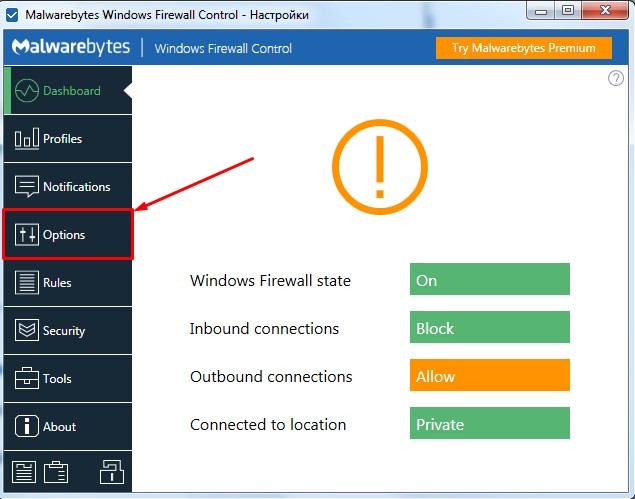
Что делать, если файрвол не открывается
Бывают случаи, когда с первого раза утилита не запускается. Ничего страшного в этом нет. Проблему можно решить самостоятельно.
Если firewall не открывается, рекомендуется предпринять такие действия:
- отключить сторонний антивирус, запущенный на ПК (возможен конфликт ПО);
- проверить устройство на наличие вирусов (вредоносная программа может блокировать работу утилиты);
- просто перезагрузить ПК;
- скопировать код ошибки (в появившемся уведомлении), перейти на сайт support.microsoft, отыскать рекомендации;
- запустить связанные с утилитой службы, без которых она не запускается;
найти решение похожей проблемы на сайте answers.microsoft.com/ru-ru.
Источник: it-tehnik.ru